win10重建图标缓存的步骤 win10如何清除图标缓存
更新时间:2023-09-24 11:41:57作者:xiaoliu
win10重建图标缓存的步骤,图标缓存在Windows10操作系统中起着至关重要的作用,它可以加快图标显示的速度并提高系统的整体性能,有时候我们可能会遇到一些图标显示不正确或者缺失的情况,这通常是由于图标缓存损坏所致。为了解决这个问题,我们可以通过重建图标缓存来修复。在本文中我将介绍一些简单的步骤,帮助大家清除并重建Win10的图标缓存,让系统恢复正常运行。
具体步骤如下:
1、在空白桌面右键,选择“查看”点击“大图标”。
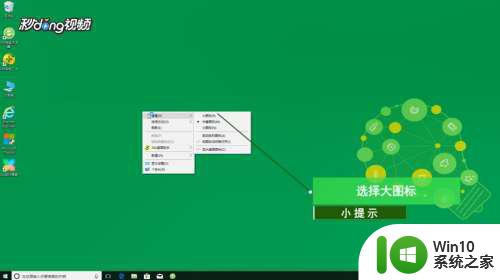
2、在桌面右键,选择“查看”点击“中等图标”这样可以进行图标缓存的一次刷新。
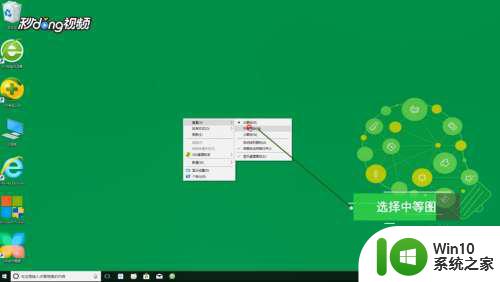
3、打开“此电脑”,进入C盘,选择“用户”文件夹,点击“此电脑用户名文件夹”。
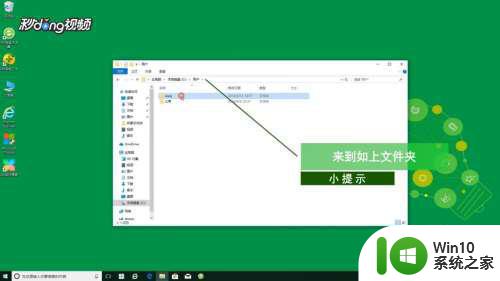
4、选择“AppData”文件再进入“Local”文件夹找到“IconCache.db”,将该文件备份。
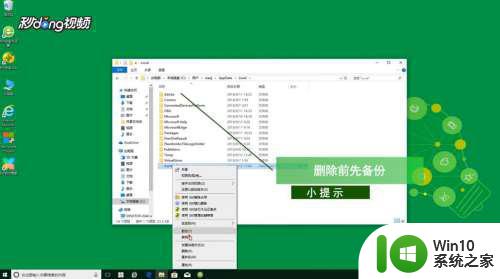
5、备份后将该文件删除即可。
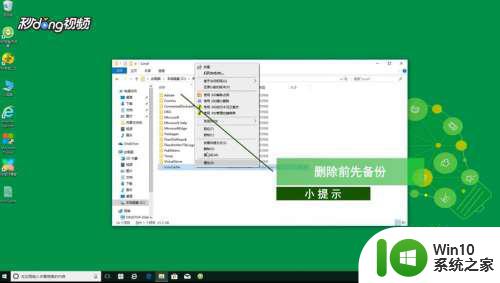
以上就是关于解决win10重建图标缓存的全部步骤,如果您遇到相同情况,可以按照本文的方法来解决。
win10重建图标缓存的步骤 win10如何清除图标缓存相关教程
- win10如何清除应用程序缓存 清除win10应用软件的缓存步骤
- win10刷新图标缓存的方法 win10怎么刷新桌面图标缓存
- win10修复破损图标缓存的教程 Win10图标缓存修复方法
- win10怎样清除电脑缩略图的缓存不可恢复 win10系统如何清除缩略图缓存
- win10手动清理应用缓存的方法 win10清理应用缓存步骤
- win10浏览器缓存如何清除 win10浏览器缓存清除方法
- win10怎么清除缓存 win10清除缓存方法
- win10怎么删除更新缓存 w10删除更新缓存的步骤
- win10edge浏览器清除缓存的方法 win10edge浏览器如何清除缓存
- win10系统如何清理缓存垃圾 win10如何清理临时文件和缓存
- win10系统如何清理更新缓存文件 删除win10系统更新缓存的步骤和方法
- Windows 10如何清理内存缓存 释放Win10内存缓存的步骤和注意事项
- 蜘蛛侠:暗影之网win10无法运行解决方法 蜘蛛侠暗影之网win10闪退解决方法
- win10玩只狼:影逝二度游戏卡顿什么原因 win10玩只狼:影逝二度游戏卡顿的处理方法 win10只狼影逝二度游戏卡顿解决方法
- 《极品飞车13:变速》win10无法启动解决方法 极品飞车13变速win10闪退解决方法
- win10桌面图标设置没有权限访问如何处理 Win10桌面图标权限访问被拒绝怎么办
win10系统教程推荐
- 1 蜘蛛侠:暗影之网win10无法运行解决方法 蜘蛛侠暗影之网win10闪退解决方法
- 2 win10桌面图标设置没有权限访问如何处理 Win10桌面图标权限访问被拒绝怎么办
- 3 win10关闭个人信息收集的最佳方法 如何在win10中关闭个人信息收集
- 4 英雄联盟win10无法初始化图像设备怎么办 英雄联盟win10启动黑屏怎么解决
- 5 win10需要来自system权限才能删除解决方法 Win10删除文件需要管理员权限解决方法
- 6 win10电脑查看激活密码的快捷方法 win10电脑激活密码查看方法
- 7 win10平板模式怎么切换电脑模式快捷键 win10平板模式如何切换至电脑模式
- 8 win10 usb无法识别鼠标无法操作如何修复 Win10 USB接口无法识别鼠标怎么办
- 9 笔记本电脑win10更新后开机黑屏很久才有画面如何修复 win10更新后笔记本电脑开机黑屏怎么办
- 10 电脑w10设备管理器里没有蓝牙怎么办 电脑w10蓝牙设备管理器找不到
win10系统推荐
- 1 番茄家园ghost win10 32位旗舰破解版v2023.12
- 2 索尼笔记本ghost win10 64位原版正式版v2023.12
- 3 系统之家ghost win10 64位u盘家庭版v2023.12
- 4 电脑公司ghost win10 64位官方破解版v2023.12
- 5 系统之家windows10 64位原版安装版v2023.12
- 6 深度技术ghost win10 64位极速稳定版v2023.12
- 7 雨林木风ghost win10 64位专业旗舰版v2023.12
- 8 电脑公司ghost win10 32位正式装机版v2023.12
- 9 系统之家ghost win10 64位专业版原版下载v2023.12
- 10 深度技术ghost win10 32位最新旗舰版v2023.11